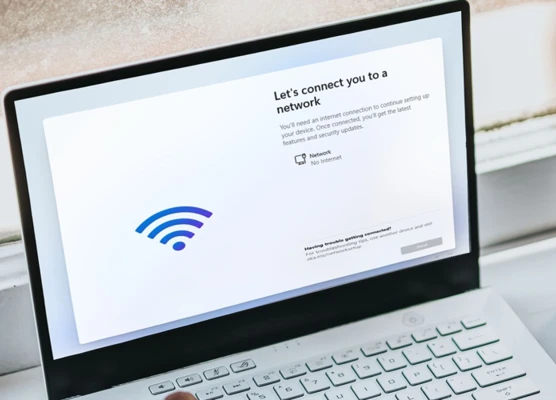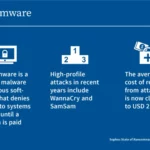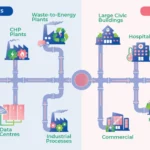In der heutigen vernetzten Welt ist der Zugang zum Internet für viele Menschen unverzichtbar, auch wenn sie unterwegs sind oder keinen Zugriff auf ein Wi-Fi-Netzwerk haben. In diesem Artikel werden wir Ihnen die besten Möglichkeiten zeigen, wie Sie mit Ihrem Laptop eine Internetverbindung ohne WLAN herstellen können. Von kabelgebundenen Verbindungen wie Ethernet-Kabeln und Powerline-Adaptern über Mobilfunkverbindungen mit einem Datenplan, USB Mobile Broadband-Modems oder Tethering mit Ihrem Smartphone bis hin zu Satelliten-Internetanbietern und WiFi-Hotspots – wir werden alle wichtigen Optionen durchgehen. Außerdem geben wir Ihnen Tipps zur Optimierung der Verbindung und Sicherheitsvorkehrungen beim Surfen im Internet ohne WLAN. Lesen Sie weiter, um alles zu erfahren, was Sie wissen müssen!
Zusammenfassung
- Optionen für Laptop-Internet ohne WLAN
- Kabelgebundene Verbindungen
- Mobilfunk-Verbindungen
- Satelliten-Internet
- WiFi-Hotspots
- Vergleich der Optionen
- Tipps zur Optimierung der Verbindung
- Sicherheitsvorkehrungen beim Laptop-Internet ohne WLAN
- Zusammenfassung
-
Häufig gestellte Fragen
- 1. Kann ich meinen Laptop ohne WLAN mit dem Internet verbinden?
- 2. Welche ist die stabilste Verbindungsoption für Laptop-Internet ohne WLAN?
- 3. Kann ich meinen Mobilfunk-Datenplan für Laptop-Internet nutzen?
- 4. Welche Vorkehrungen sollte ich treffen, um meine kabelgebundenen Verbindungen sicherer zu machen?
- 5. Welche Geschwindigkeit kann ich von einer Satelliten-Internetverbindung erwarten?
- 6. Kann ich öffentliche WiFi-Hotspots sicher nutzen?
- 7. Welche Vor- und Nachteile haben tragbare WiFi-Hotspots?
- 8. Welche Kosten sind mit einer kabelgebundenen Verbindung verbunden?
- 9. Wie finde ich in meiner Nähe öffentliche WiFi-Hotspots?
- 10. Welche Option ist die beste, um Laptop-Internet ohne WLAN im Ausland zu nutzen?
- Verweise
Optionen für Laptop-Internet ohne WLAN
Es gibt mehrere Optionen für Laptop-Internet ohne WLAN, die Ihnen ermöglichen, eine Verbindung zum Internet herzustellen, auch wenn kein WLAN-Netzwerk verfügbar ist. Kabelgebundene Verbindungen wie Ethernet-Kabel und Powerline-Adapter bieten eine stabile und zuverlässige Option, um Ihren Laptop mit dem Internet zu verbinden. Mobilfunkverbindungen bieten verschiedene Möglichkeiten, darunter ein Mobilfunk-Datenplan, ein USB Mobile Broadband-Modem und das Tethering mit Ihrem Smartphone. Alternativ können Sie auch Satelliten-Internetanbieter in Betracht ziehen, die Ihnen eine Internetverbindung über Satelliten ermöglichen. Schließlich gibt es auch die Option von WiFi-Hotspots, einschließlich öffentlicher WiFi-Hotspots und tragbarer WiFi-Hotspots. Jede dieser Optionen hat ihre Vor- und Nachteile, und es ist wichtig, diejenige zu wählen, die am besten zu Ihren Bedürfnissen passt.
Kabelgebundene Verbindungen
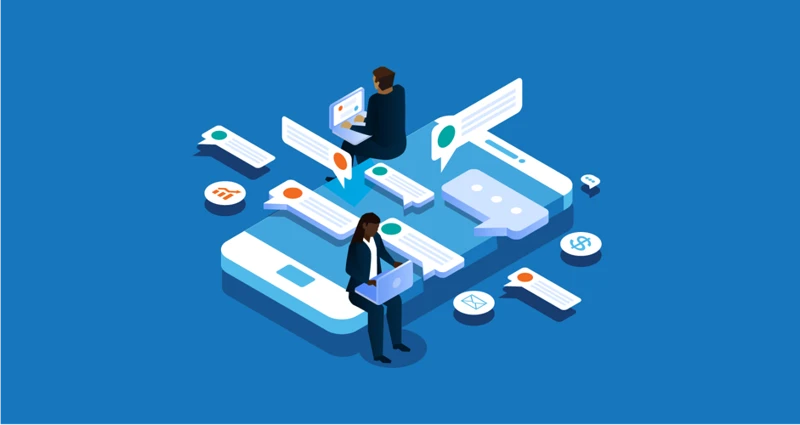
Kabelgebundene Verbindungen sind eine zuverlässige und stabile Möglichkeit, Ihren Laptop mit dem Internet zu verbinden, selbst wenn kein WLAN-Netzwerk verfügbar ist. Eine Möglichkeit ist die Verwendung eines Ethernet-Kabels, das es Ihnen ermöglicht, Ihren Laptop direkt an den Router oder Modem anzuschließen. Dies gewährleistet eine schnelle und stabile Internetverbindung. Eine weitere Option ist die Verwendung von Powerline-Adaptern, die das vorhandene Stromnetz Ihres Hauses nutzen, um eine Netzwerkverbindung herzustellen. Mit Powerline-Adaptern können Sie eine Verbindung auch in Räumen herstellen, in denen keine Ethernet-Anschlüsse vorhanden sind. Beide Optionen bieten Ihnen eine zuverlässige Möglichkeit, Internet ohne WLAN auf Ihrem Laptop zu nutzen.
1. Ethernet-Kabel
Die Verwendung eines Ethernet-Kabels ist eine einfache und effektive Möglichkeit, Ihren Laptop mit dem Internet zu verbinden, ohne WLAN verwenden zu müssen. Ein Ethernet-Kabel ermöglicht eine direkte Verbindung zwischen Ihrem Laptop und dem Router oder Modem. Alles, was Sie tun müssen, ist, das eine Ende des Kabels in den Ethernet-Anschluss Ihres Laptops und das andere Ende in den Ethernet-Anschluss des Routers oder Modems einzustecken. Dies gewährleistet eine stabile und schnelle Internetverbindung. Ein Ethernet-Kabel ist oft im Lieferumfang Ihres Routers enthalten oder kann in Elektronikgeschäften erworben werden. Es ist eine praktische Option für zu Hause oder im Büro, wenn eine kabelgebundene Verbindung gewünscht ist.
2. Powerline-Adapter
Ein Powerline-Adapter ist eine weitere Möglichkeit, um Laptop-Internet ohne WLAN herzustellen. Ein Powerline-Adapter verwendet die vorhandene Stromleitung in Ihrem Haus, um eine Kabelverbindung für Ihren Laptop bereitzustellen. Sie benötigen mindestens zwei Powerline-Adapter, einen, der an Ihren Router angeschlossen wird, und einen, der mit Ihrem Laptop verbunden wird. Diese Adapter nutzen die vorhandene Elektrik in Ihrem Haus, um das Internet-Signal zu übertragen. Sie bieten eine stabile und zuverlässige Verbindung, da sie nicht von Entfernungen oder Wänden beeinflusst werden. Ein Powerline-Adapter ist eine großartige Lösung für Personen, die einen Laptop-Internetzugang in verschiedenen Räumen ihres Hauses benötigen. Sie sollten jedoch sicherstellen, dass die Powerline-Adapter kompatibel mit Ihrem Netzwerk sind und über ausreichende Bandbreite verfügen, um Ihre Anforderungen zu erfüllen. Die Installation der Powerline-Adapter ist in der Regel recht einfach und erfordert nur das Einstecken in die Steckdose. So können Sie ohne WLAN eine zuverlässige Internetverbindung für Ihren Laptop herstellen.
Mobilfunk-Verbindungen
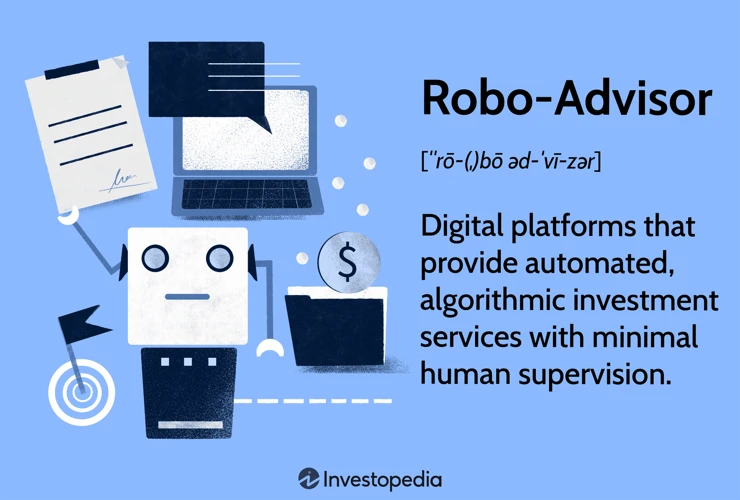
Bei Mobilfunk-Verbindungen haben Sie verschiedene Möglichkeiten, um mit Ihrem Laptop ohne WLAN eine Internetverbindung herzustellen. Ein Mobilfunk-Datenplan ist eine Option, bei der Sie ein Datenpaket von einem Mobilfunkanbieter erwerben und es in Ihrem Laptop verwenden können, um auf das Internet zuzugreifen. Alternativ können Sie ein USB Mobile Broadband-Modem verwenden, das eine Verbindung zum Mobilfunknetz herstellt und Ihrem Laptop Internetzugang ermöglicht. Eine weitere Möglichkeit besteht darin, das Tethering mit Ihrem Smartphone zu nutzen, indem Sie Ihr Smartphone als mobilen Hotspot einrichten und es mit Ihrem Laptop verbinden. Beachten Sie jedoch, dass bei der Nutzung von Mobilfunk-Verbindungen möglicherweise Kosten für den Datenverbrauch anfallen.
1. Mobilfunk-Datenplan
Ein Mobilfunk-Datenplan ist eine beliebte Option, um mit Ihrem Laptop eine Internetverbindung ohne WLAN herzustellen. Mit einem Mobilfunk-Datenplan können Sie eine SIM-Karte in Ihren Laptop einlegen und über das Mobilfunknetz auf das Internet zugreifen. Dies ermöglicht Ihnen, überall dort eine Verbindung herzustellen, wo Sie Mobilfunkempfang haben. Mobilfunk-Datenpläne bieten in der Regel verschiedene Optionen, je nachdem wie viel Datenvolumen Sie benötigen. Es ist wichtig, die verschiedenen Tarife zu vergleichen, um den besten Plan für Ihre Bedürfnisse zu finden. Ein Mobilfunk-Datenplan kann besonders praktisch sein, wenn Sie regelmäßig unterwegs sind oder keine verfügbaren WLAN-Hotspots haben. Rufnummernmitnahme und Mailbox ausschalten können zusätzliche Funktionen sein, die Sie bei der Wahl eines Mobilfunkanbieters berücksichtigen können.
2. USB Mobile Broadband-Modem
Ein USB Mobile Broadband-Modem ist eine praktische Möglichkeit, eine Internetverbindung für Ihren Laptop ohne WLAN herzustellen. Dieses Modem wird einfach über den USB-Anschluss Ihres Laptops angeschlossen und ermöglicht Ihnen den Zugang zum Internet über das Mobilfunknetz. Es ist kompakt und tragbar, so dass Sie es problemlos mitnehmen können, wenn Sie unterwegs sind. Um das USB Mobile Broadband-Modem zu nutzen, benötigen Sie eine SIM-Karte mit einem Mobilfunk-Datenplan von einem Anbieter Ihrer Wahl. Stellen Sie sicher, dass Ihr Anbieter eine gute Netzabdeckung an dem Ort bietet, an dem Sie das Modem verwenden möchten. Einfach einstecken, die Verbindung herstellen und schon können Sie das Internet genießen – auch wenn kein WLAN verfügbar ist.
Frag einen Anwalt

Wenn Sie eine Frage an einen Anwalt haben, klicken Sie auf das Bild oben und fragen Sie!
3. Tethering mit Ihrem Smartphone
Eine weitere Option für Laptop-Internet ohne WLAN ist das Tethering mit Ihrem Smartphone. Beim Tethering wird Ihr Smartphone zum mobilen WLAN-Hotspot, über den Sie Ihren Laptop mit dem Internet verbinden können. Es ermöglicht Ihnen, die mobile Datenverbindung Ihres Smartphones zu nutzen und sie auf Ihren Laptop zu übertragen. Dies kann besonders praktisch sein, wenn Sie unterwegs sind und kein anderes Internetzugangsgerät zur Verfügung haben. Sie können Ihr Smartphone einfach per USB-Kabel mit Ihrem Laptop verbinden oder eine drahtlose Verbindung über Bluetooth herstellen. Es ist wichtig zu beachten, dass das Tethering Ihr Datenvolumen Ihres Mobilfunkvertrags beansprucht. Daher sollten Sie sicherstellen, dass Sie über ausreichendes Datenvolumen verfügen, um Ihre Internetnutzung abzudecken.
Satelliten-Internet
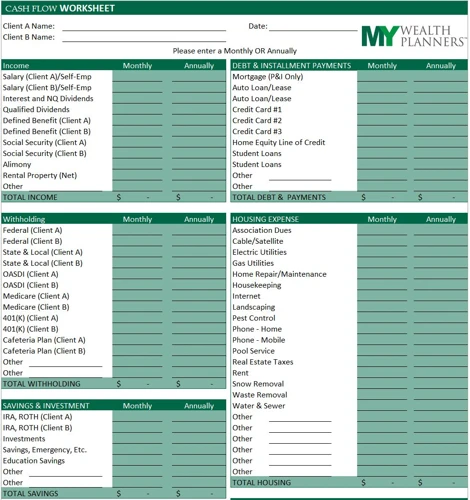
Satelliten-Internet ist eine weitere Option für Laptop-Internet ohne WLAN. Es ermöglicht Ihnen, eine Internetverbindung über Satelliten herzustellen, unabhängig von der Verfügbarkeit von Wi-Fi oder Mobilfunknetzen. Es gibt verschiedene Satelliten-Internetanbieter, die Ihnen Pakete mit unterschiedlichen Geschwindigkeiten und Datenvolumina anbieten. Durch den Empfang von Signalen von Satelliten in der Erdumlaufbahn können Sie eine Verbindung zum Internet herstellen. Alternativ können Sie auch Satelliten-Hotspot-Geräte verwenden, die als tragbare Empfänger fungieren und Ihnen einen mobilen Zugang zum Internet ermöglichen. Diese Option kann besonders nützlich sein, wenn Sie an entlegenen Orten ohne Zugang zu herkömmlichen Netzwerken arbeiten oder reisen. Weitere Informationen zum Thema Satelliten-Internet finden Sie [hier](/bison-app-wallet/).
1. Satelliten-Internetanbieter
Satelliten-Internetanbieter bieten eine alternative Möglichkeit, eine Internetverbindung für Ihren Laptop ohne WLAN herzustellen. Durch die Verbindung mit einem Satelliten können Sie unabhängig von der geografischen Lage eine stabile Breitbandverbindung erhalten. Einige der bekanntesten Satelliten-Internetanbieter sind HughesNet, Viasat und Starlink. Diese Anbieter bieten verschiedene Tarife mit unterschiedlichen Geschwindigkeiten und Datenlimitierungen an. Eine wichtige Überlegung beim Satelliten-Internet ist jedoch die Latenzzeit, da die Signale zuerst zum Satelliten und dann zurück zur Erde reisen müssen. Dies kann zu einer Verzögerung beim Surfen im Internet führen. Dennoch kann Satelliten-Internet eine gute Option sein, insbesondere in ländlichen Gegenden, in denen andere Verbindungsmöglichkeiten begrenzt sind.
2. Satelliten-Hotspot-Geräte
Satelliten-Hotspot-Geräte sind eine weitere Option für Laptop-Internet ohne WLAN. Diese speziellen Geräte ermöglichen es Ihnen, eine Verbindung zum Internet über Satelliten herzustellen, unabhängig von Ihrem Standort. Sie funktionieren ähnlich wie tragbare WiFi-Hotspots, jedoch über eine Satellitenverbindung anstelle eines herkömmlichen Netzwerks. Der Vorteil dieser Geräte liegt in ihrer Mobilität und der Möglichkeit, eine Internetverbindung selbst in abgelegenen Gebieten herzustellen. Einige Satelliten-Hotspot-Geräte bieten auch erweiterte Funktionen wie die Unterstützung mehrerer Geräte gleichzeitig oder die Möglichkeit, Datenpläne entsprechend Ihren Bedürfnissen auszuwählen. Es ist wichtig zu beachten, dass diese Geräte in der Regel mit monatlichen Gebühren verbunden sind und eine gute Sichtlinie zum Himmel benötigen, um eine zuverlässige Verbindung herzustellen.
WiFi-Hotspots

WiFi-Hotspots sind eine praktische Option, um mit Ihrem Laptop eine Internetverbindung ohne WLAN herzustellen. Es gibt zwei Arten von WiFi-Hotspots, die Sie in Betracht ziehen können. Erstens gibt es öffentliche WiFi-Hotspots, die in vielen öffentlichen Bereichen wie Cafés, Restaurants, Bibliotheken und Flughäfen verfügbar sind. Diese Hotspots ermöglichen es Ihnen, sich mit dem Internet zu verbinden, indem Sie sich in das Netzwerk einloggen, das vom Anbieter bereitgestellt wird. Zweitens gibt es tragbare WiFi-Hotspots, die auch als MiFi-Geräte bekannt sind. Diese kleinen Geräte verwenden Mobilfunkverbindungen, um ein WiFi-Signal zu erzeugen, das Sie nutzen können, um Ihren Laptop mit dem Internet zu verbinden. Tragbare WiFi-Hotspots bieten Ihnen die Flexibilität, überall eine Internetverbindung herzustellen, solange Sie eine gute Mobilfunkabdeckung haben.
1. Öffentliche WiFi-Hotspots
Öffentliche WiFi-Hotspots sind eine beliebte Option, um eine Internetverbindung für Ihren Laptop ohne WLAN herzustellen. Diese Hotspots sind an öffentlichen Orten wie Cafés, Restaurants, Flughäfen oder Bibliotheken verfügbar. Sie können sich mit diesen Hotspots verbinden, indem Sie Ihr Laptop mit dem öffentlichen Netzwerk verbinden. Einige öffentliche Hotspots benötigen möglicherweise ein Passwort oder einen Anmeldecode. Es ist wichtig, vorsichtig zu sein und sicherzustellen, dass Sie eine sichere Verbindung verwenden. Öffentliche WiFi-Hotspots können jedoch mehrere Nachteile haben, wie beispielsweise begrenzte Reichweite, unsichere Verbindungen und langsame Geschwindigkeiten aufgrund der gemeinsam genutzten Bandbreite. Es ist auch immer ratsam, beim Surfen im Internet über öffentliche Hotspots sicherheitsbewusst zu sein und Ihre persönlichen Daten zu schützen.
2. Tragbare WiFi-Hotspots
Tragbare WiFi-Hotspots sind eine praktische Option für Laptop-Internet ohne WLAN. Diese kleinen Geräte, auch als MiFi-Geräte bekannt, erzeugen ein persönliches WLAN-Signal, das es Ihnen ermöglicht, mit Ihrem Laptop online zu gehen, wo immer Sie auch sind. Sie können diese Hotspots leicht in Ihrer Tasche mitnehmen und sie verwenden eine SIM-Karte, um eine Internetverbindung herzustellen. Tragbare WiFi-Hotspots bieten in der Regel eine gute Geschwindigkeit und Zuverlässigkeit, sodass Sie unterwegs produktiv arbeiten oder einfach nur im Internet surfen können. Ein Vorteil dieser Option ist auch, dass Sie mehrere Geräte gleichzeitig verbinden können, sodass Sie Ihre Verbindung mit anderen teilen können. Einige Anbieter bieten auch unbegrenzte Datenpläne an, was besonders vorteilhaft ist, wenn Sie viel Datenvolumen benötigen.
Vergleich der Optionen
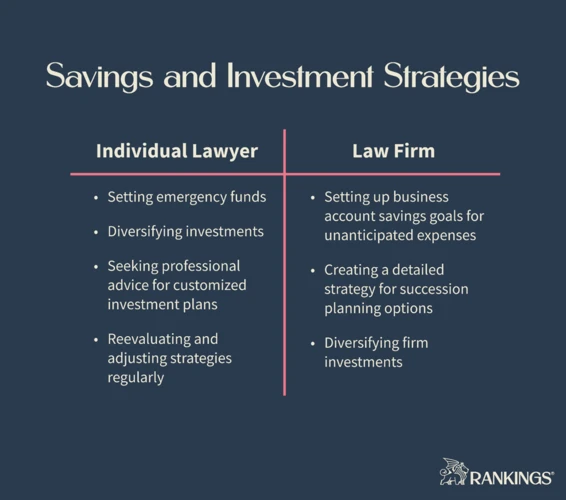
Die verschiedenen Optionen für Laptop-Internet ohne WLAN bieten jeweils Vor- und Nachteile. Hier ist ein Vergleich der wichtigsten Optionen:
1. Kabelgebundene Verbindungen:
– Ethernet-Kabel: Bietet eine stabile und schnelle Verbindung, erfordert jedoch eine Ethernet-Buchse am Laptop.
– Powerline-Adapter: Nutzt das vorhandene Stromnetz, um das Signal über Steckdosen zu übertragen. Kann eine gute Option sein, wenn sich der Router in einem anderen Raum befindet.
2. Mobilfunkverbindungen:
– Mobilfunk-Datenplan: Bietet Konnektivität über das Mobilfunknetz. Die Geschwindigkeit und Abdeckung kann je nach Anbieter variieren.
– USB Mobile Broadband-Modem: Ermöglicht eine Internetverbindung über einen USB-Steckplatz am Laptop. Benötigt eine SIM-Karte und einen Mobilfunkvertrag.
– Tethering mit Ihrem Smartphone: Nutzt die Datenverbindung Ihres Smartphones, um Ihr Laptop zu verbinden. Kann praktisch sein, erfordert jedoch eine gute Mobilfunkverbindung und kann den Akku Ihres Smartphones belasten.
3. Satelliten-Internet:
– Satelliten-Internetanbieter: Bietet eine Verbindung über Satellitendienste. Kann eine gute Option sein, wenn Sie in ländlichen Gegenden leben, wo andere Optionen begrenzt sind.
– Satelliten-Hotspot-Geräte: Tragbare Geräte, die eine Satellitenverbindung für Ihr Laptop bieten. Benötigt eine klare Sicht auf den Himmel für eine gute Signalqualität.
4. WiFi-Hotspots:
– Öffentliche WiFi-Hotspots: Kostenlose oder kostenpflichtige WiFi-Netzwerke, die in öffentlichen Bereichen wie Cafés, Restaurants oder Flughäfen verfügbar sind.
– Tragbare WiFi-Hotspots: Geräte, die eine persönliche WiFi-Verbindung für Ihr Laptop erstellen. Benötigt einen mobilen Datenplan und kann in der Tasche mitgenommen werden.
Es ist wichtig, die Vor- und Nachteile jeder Option abzuwägen und diejenige auszuwählen, die Ihren individuellen Anforderungen am besten entspricht.
Tipps zur Optimierung der Verbindung
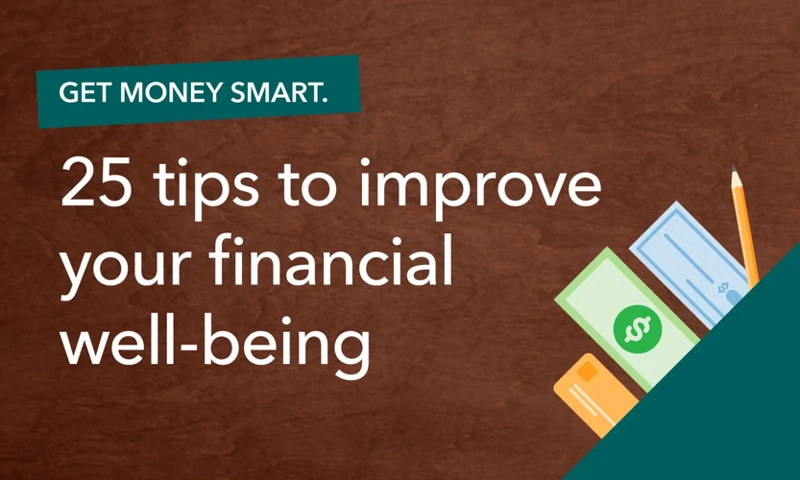
Um die Verbindung Ihres Laptops ohne WLAN zu optimieren, gibt es einige Tipps, die Sie beachten können:
1. Positionieren Sie Ihren Laptop näher am Router oder dem Gerät, das Sie für die Verbindung verwenden. Eine kürzere Entfernung kann zu einer besseren Signalstärke und Übertragungsgeschwindigkeit führen.
2. Verwenden Sie qualitativ hochwertige und abgeschirmte Kabel, um Interferenzen und Signalverluste zu minimieren.
3. Aktualisieren Sie die Treiber für Ihre Netzwerkkarte oder das Modem regelmäßig, um sicherzustellen, dass Sie die neuesten Verbesserungen und Bugfixes nutzen.
4. Schließen Sie alle nicht benötigten Anwendungen und Programme auf Ihrem Laptop, um die Netzwerkbandbreite für die Verbindung zu maximieren.
5. Überprüfen Sie, ob es in Ihrer Umgebung Störfaktoren gibt, die die Verbindung beeinträchtigen könnten, wie andere elektronische Geräte oder Wände, die das Signal blockieren. Platzieren Sie Ihren Laptop oder das Gerät, das Sie verwenden, an einem Ort mit möglichst wenig Hindernissen.
6. Vermeiden Sie es, gleichzeitig mehrere bandbreitenintensive Aktivitäten durchzuführen, wie zum Beispiel das gleichzeitige Streamen von Videos oder das Herunterladen großer Dateien. Dies kann die Verbindung verlangsamen.
7. Schalten Sie Ihren Laptop und das Gerät, das Sie verwenden, gelegentlich aus und wieder ein, um mögliche Netzwerkprobleme zu beheben.
Indem Sie diese Tipps befolgen, können Sie die Verbindung Ihres Laptops ohne WLAN optimieren und eine bessere Internetnutzungserfahrung erzielen.
Sicherheitsvorkehrungen beim Laptop-Internet ohne WLAN
Beim Surfen im Internet ohne WLAN ist es wichtig, geeignete Sicherheitsvorkehrungen zu treffen, um Ihre Daten und Ihre Privatsphäre zu schützen. Eine der wichtigsten Maßnahmen besteht darin, eine zuverlässige Antivirensoftware auf Ihrem Laptop zu installieren und diese regelmäßig zu aktualisieren. Vermeiden Sie auch das Herunterladen von Dateien oder das Öffnen von Links aus unsicheren oder unbekannten Quellen. Eine weitere wichtige Sicherheitsvorkehrung ist die Nutzung von verschlüsselten Verbindungen, wie beispielsweise dem Verwenden von VPN (Virtual Private Network), um eine sichere Verbindung herzustellen und Ihre Daten vor Hackern und anderen bösartigen Angriffen zu schützen. Sie sollten auch darauf achten, dass Sie auf Websites nur sichere Verbindungen verwenden, die durch das „https“ Protokoll gekennzeichnet sind. Indem Sie diese Sicherheitsvorkehrungen beachten, können Sie Ihr Laptop-Internet ohne WLAN sicher nutzen und mögliche Risiken minimieren.
Zusammenfassung
Zusammenfassend gibt es verschiedene Optionen für Laptop-Internet ohne WLAN, die Ihnen ermöglichen, auch unterwegs oder ohne Wi-Fi-Netzwerk eine Verbindung zum Internet herzustellen. Kabelgebundene Verbindungen wie Ethernet-Kabel und Powerline-Adapter bieten eine stabile Verbindung, während Mobilfunkverbindungen wie ein Datenplan, USB Mobile Broadband-Modems und das Tethering mit einem Smartphone flexible Lösungen sind. Satelliten-Internetanbieter können in abgelegenen Gebieten eine gute Wahl sein, und WiFi-Hotspots, sowohl öffentliche als auch tragbare, bieten zusätzliche Optionen. Hier ist eine kurze Zusammenfassung der Optionen:
– Kabelgebundene Verbindungen: Ethernet-Kabel und Powerline-Adapter.
– Mobilfunk-Verbindungen: Mobilfunk-Datenplan, USB Mobile Broadband-Modem, Tethering mit Smartphone.
– Satelliten-Internet: Satelliten-Internetanbieter und Satelliten-Hotspot-Geräte.
– WiFi-Hotspots: Öffentliche WiFi-Hotspots und tragbare WiFi-Hotspots.
Jede Option hat ihre eigenen Vor- und Nachteile, daher ist es wichtig, diejenige auszuwählen, die am besten zu Ihren Bedürfnissen und Ihrem Standort passt.
Häufig gestellte Fragen
1. Kann ich meinen Laptop ohne WLAN mit dem Internet verbinden?
Ja, es gibt mehrere Möglichkeiten, Ihren Laptop ohne WLAN mit dem Internet zu verbinden. Sie können eine kabelgebundene Verbindung wie ein Ethernet-Kabel oder einen Powerline-Adapter verwenden, Mobilfunkverbindungen wie einen Mobilfunk-Datenplan, ein USB Mobile Broadband-Modem oder das Tethering mit Ihrem Smartphone nutzen. Eine weitere Option ist die Nutzung von Satelliten-Internet oder WiFi-Hotspots.
2. Welche ist die stabilste Verbindungsoption für Laptop-Internet ohne WLAN?
Eine kabelgebundene Verbindung über ein Ethernet-Kabel oder einen Powerline-Adapter ist in der Regel die stabilste Option für Laptop-Internet ohne WLAN. Diese Verbindungen bieten eine zuverlässige und konstante Internetverbindung.
3. Kann ich meinen Mobilfunk-Datenplan für Laptop-Internet nutzen?
Ja, Sie können Ihren Mobilfunk-Datenplan nutzen, um Ihren Laptop mit dem Internet zu verbinden. Dafür müssen Sie nur Ihr Smartphone als mobilen Hotspot einrichten und die Internetverbindung über das Tethering-Funktion teilen.
4. Welche Vorkehrungen sollte ich treffen, um meine kabelgebundenen Verbindungen sicherer zu machen?
Um Ihre kabelgebundenen Verbindungen sicherer zu machen, sollten Sie sicherstellen, dass Sie Ihre eigenen Ethernet-Kabel verwenden und sie nicht an öffentlichen Orten angeschlossen lassen. Außerdem sollten Sie Ihre Firewall auf Ihrem Laptop aktivieren und regelmäßig Softwareupdates durchführen.
5. Welche Geschwindigkeit kann ich von einer Satelliten-Internetverbindung erwarten?
Die Geschwindigkeit einer Satelliten-Internetverbindung kann je nach Anbieter und Standort variieren. In der Regel liegen die Geschwindigkeiten zwischen 5 Mbps und 25 Mbps. Es ist jedoch wichtig zu beachten, dass Satelliten-Internetverbindungen normalerweise eine höhere Latenz aufweisen als andere Verbindungsoptionen.
6. Kann ich öffentliche WiFi-Hotspots sicher nutzen?
Öffentliche WiFi-Hotspots können ein gewisses Sicherheitsrisiko darstellen, da Ihre Daten von anderen Nutzern möglicherweise abgefangen werden können. Um Ihre Verbindung sicherer zu machen, sollten Sie VPN-Dienste verwenden, Ihre Dateifreigaben deaktivieren und darauf achten, keine sensiblen Informationen über öffentliche WiFi-Hotspots zu übertragen.
7. Welche Vor- und Nachteile haben tragbare WiFi-Hotspots?
Tragbare WiFi-Hotspots bieten den Vorteil, dass Sie mit mehreren Geräten gleichzeitig verbunden sein können und unterwegs eine Internetverbindung haben. Der Nachteil ist jedoch, dass diese Geräte normalerweise zusätzliche Kosten verursachen und eine begrenzte Reichweite haben.
8. Welche Kosten sind mit einer kabelgebundenen Verbindung verbunden?
Die Kosten für eine kabelgebundene Verbindung variieren je nach Provider und Vertragsart. In der Regel fallen jedoch einmalige Kosten für die Anschaffung von Ethernet-Kabeln oder Powerline-Adaptern an. Es können auch monatliche Kosten für Internetdienste anfallen, wenn Sie einen Breitbandanschluss nutzen.
9. Wie finde ich in meiner Nähe öffentliche WiFi-Hotspots?
Sie können öffentliche WiFi-Hotspots in Ihrer Nähe suchen, indem Sie Online-Verzeichnisse, Apps oder Karten nutzen, die WiFi-Hotspots anzeigen. Viele Cafés, Restaurants, Bibliotheken und öffentliche Einrichtungen bieten kostenfreies WLAN an.
10. Welche Option ist die beste, um Laptop-Internet ohne WLAN im Ausland zu nutzen?
Eine Mobilfunkverbindung mit einem internationalen Datenplan oder das Tethering mit Ihrem Smartphone ist in der Regel die beste Option, um Laptop-Internet ohne WLAN im Ausland zu nutzen. Informieren Sie sich jedoch vorher über Roaming-Gebühren und die Verfügbarkeit von Mobilfunknetzwerken in Ihrem Reiseziel.